VMware Player, mövcud əməliyyat sisteminizi dəyişdirmədən və zərər vermədən təcrid olunmuş bir mühitdə hər hansı bir əməliyyat sistemini işləməyinizə imkan verir. Məsələn, işləyən Windows-da Ubuntu əməliyyat sistemini görmək, test etmək üçün istifadə edə bilərsiniz. Yeni bir əməliyyat sisteminin sizin üçün uyğun olub olmadığını başa düşmək üçün yaxşı bir metod, onu kompüterinizin sabit diskinə quraşdırmadan əvvəldir.
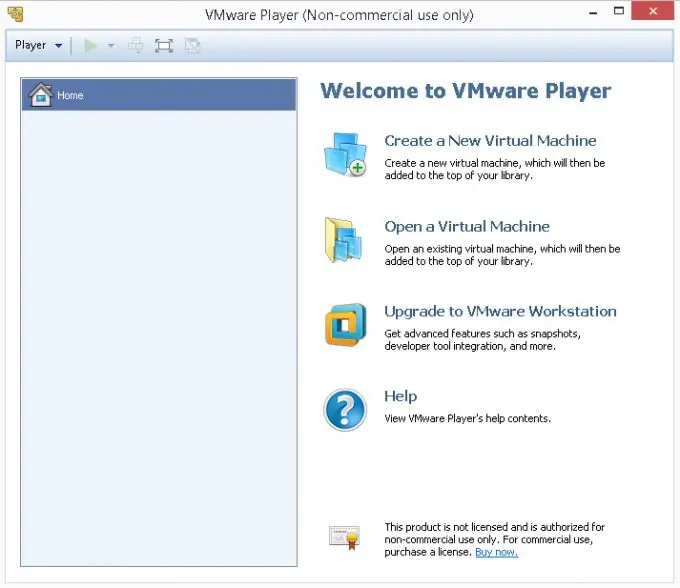
Zəruri
- Windows əməliyyat sistemi quraşdırılmış kompüter.
- İnternet bağlantısı.
- Kompüterdəki hüquqlar proqramı qurmaq üçün kifayətdir.
Təlimat
Addım 1
VMWare Player-i quraşdırmaq üçün əvvəlcə rəsmi VMWare veb saytından yükləməlisiniz. Bunu etmək üçün https://www.vmware.com/go/downloadplayer ünvanına daxil olun və əməliyyat sisteminizə uyğun versiyanı yükləyin. Xahiş edirik unutmayın: 32 bitlik Windows üçün VMWare Player-i yükləmək üçün əvvəlcə Major Version sahəsində VMWare Player-in 6-cı versiyasını seçməlisiniz. Proqramın son versiyası, bu yazı yazıldığı zaman yalnız əməliyyat sisteminin 64-bit versiyası üçün mövcuddur.
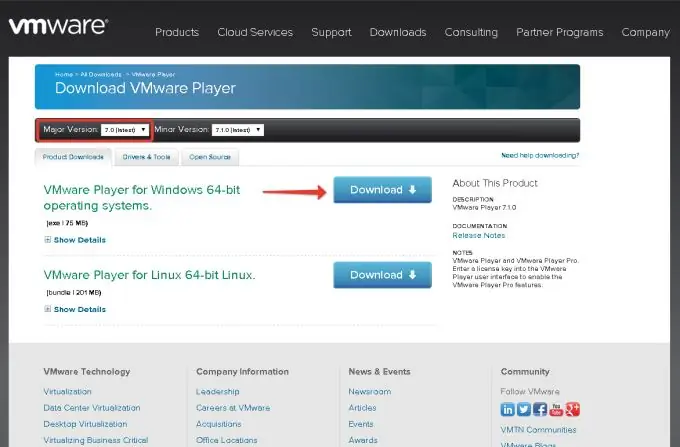
Addım 2
Yükləmə tamamlandıqdan sonra quraşdırma faylını işə salın. VMWare Player quraşdırma sihirbazı açılacaqdır. Bu sehrbazın ilk addımında sadəcə İleri düyməsini vurun.
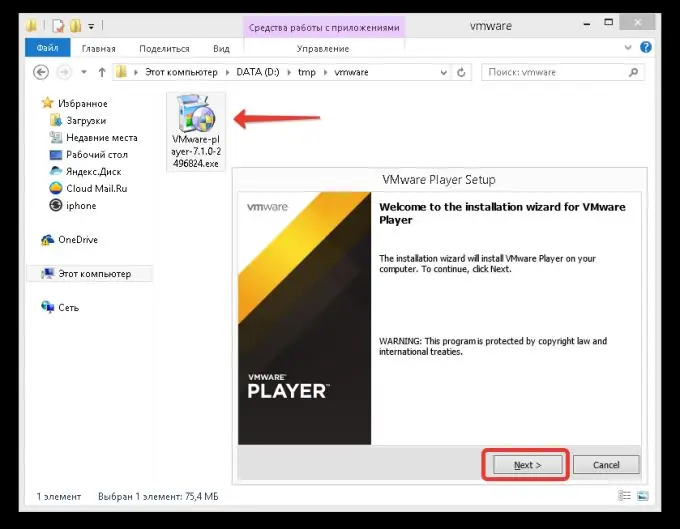
Addım 3
Növbəti addım, quraşdırma sihirbazı lisenziya müqaviləsini qəbul etməyinizi istər. Lisenziya müqaviləsi sahəsindəki şərtləri qəbul edirəm nöqtəsinə bir nöqtə qoyduq və Next düyməsini basın.
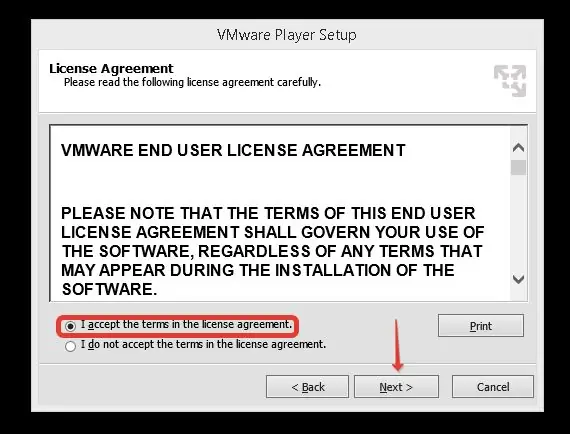
Addım 4
Növbəti addım, quraşdırma sihirbazı, VMWare Player sənədlərinin kopyalanacağı diskdə bir qovluq seçməyinizi istər. Göstərilən diskdə kifayət qədər boş yeriniz varsa, standartı tərk edə və ya dəyişə bilərsiniz.
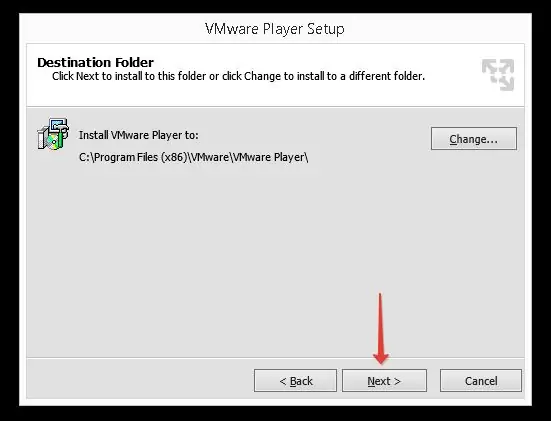
Addım 5
Növbəti addımda quraşdırma sihirbazı VMWare Player üçün İnternet vasitəsilə yeniləmələri yoxlamağı təklif edəcəkdir. həmişə ən son proqram təminatına sahib olmaq üçün bu seçimi aktiv qoymağınız tövsiyə olunur. Növbəti vurun.
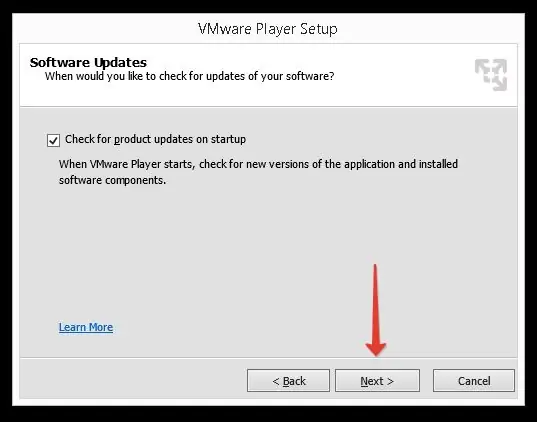
Addım 6
Növbəti addım, anonim statistik məlumatlar göndərərək VMWare Player-i inkişaf etdirməyə kömək etmək istədiyinizi müəyyənləşdirməkdir. Bu ayarı aradan qaldırmaq tövsiyə olunur. VMWare Player-i yaxşılaşdırmağa kömək edin qutusunun işarəsini götürün və İleri düyməsini vurun.
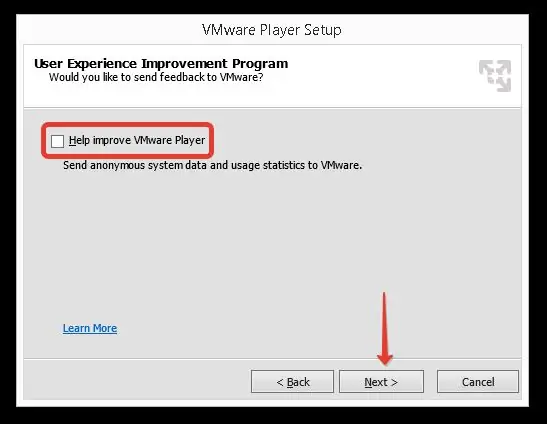
Addım 7
Sonra, VMWare Player-ı işə salmaq üçün qısayollar yaratmaq üçün proqrama icazə verməlisiniz. Quraşdırma sihirbazı, əsas menyuda və masaüstündə bir qısa yol yaratmağı təklif edir. Müvafiq onay qutularının işarəsini götürərək, İleri düyməsini vuraraq imtina edə bilərsiniz.
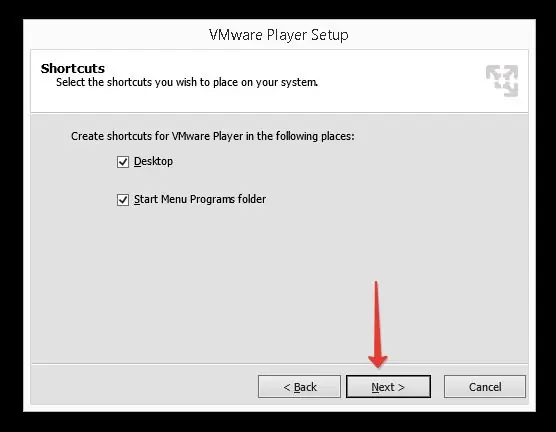
Addım 8
Növbəti addımda sehrbaz proqramı qurmağa hazır olduğunu sizə xəbər verəcəkdir. Davam et düyməsini vurun.
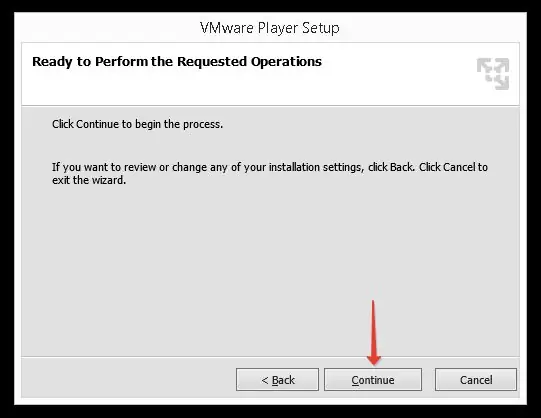
Addım 9
Proqram bir müddət quraşdırılacaq. Bu əməliyyatın bitməsindən sonra sehrbaz mesajı göstərəcəkdir: Qurma Sihirbazı Tamamlandı. Bitir düyməsini vurun.
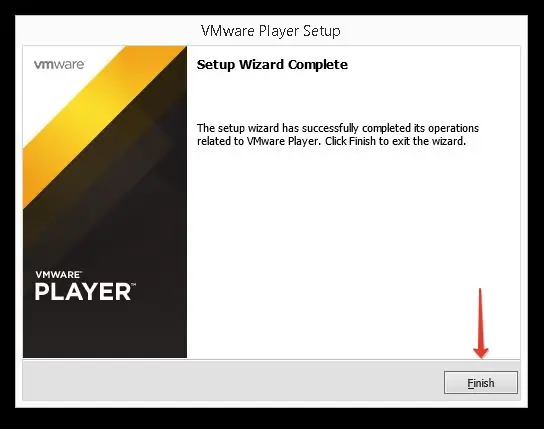
Addım 10
Bununla quraşdırma prosesi tamamlanır. Masaüstünüzdə VMWare Player'ı işə salmaq üçün bir qısa yolunuz olmalıdır. Növbəti məqalədə Linux Xubuntu paylanması nümunəsindən istifadə edərək qonaq bir əməliyyat sisteminin qurulması prosesinə baxacağıq.






